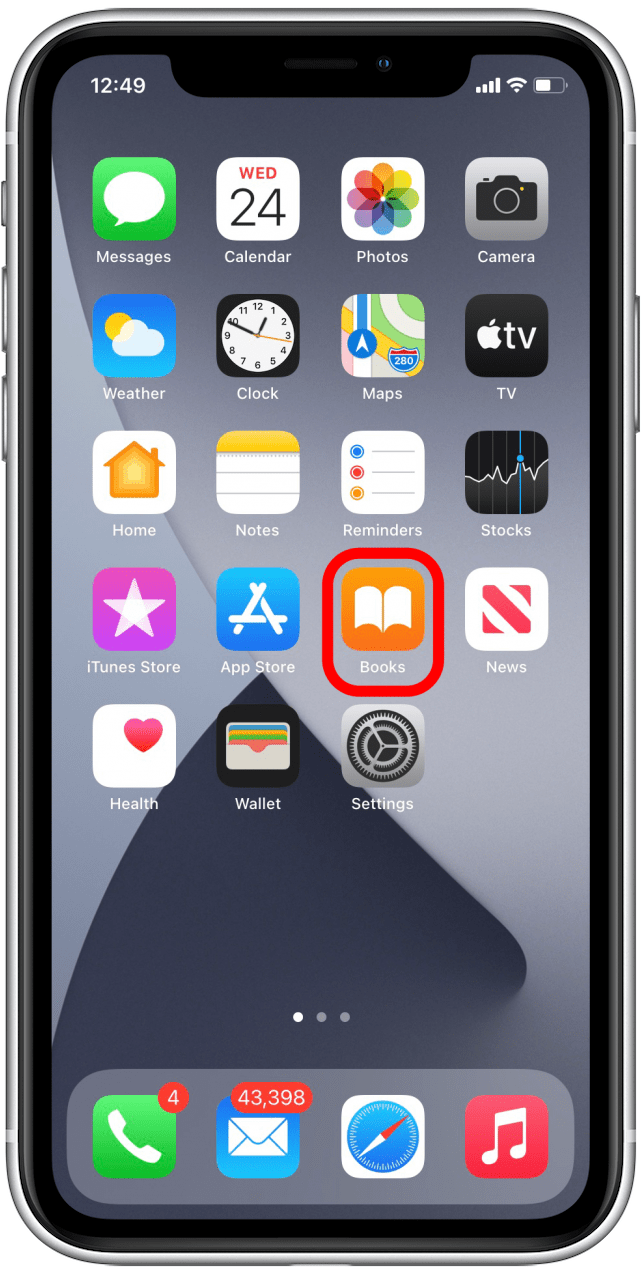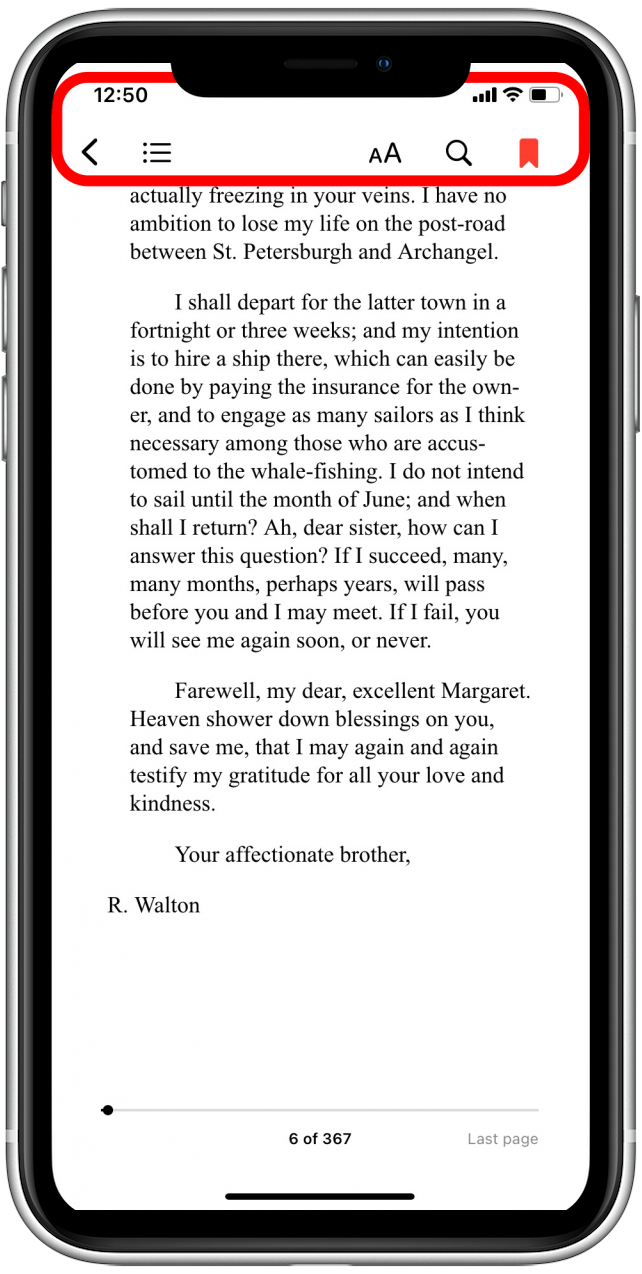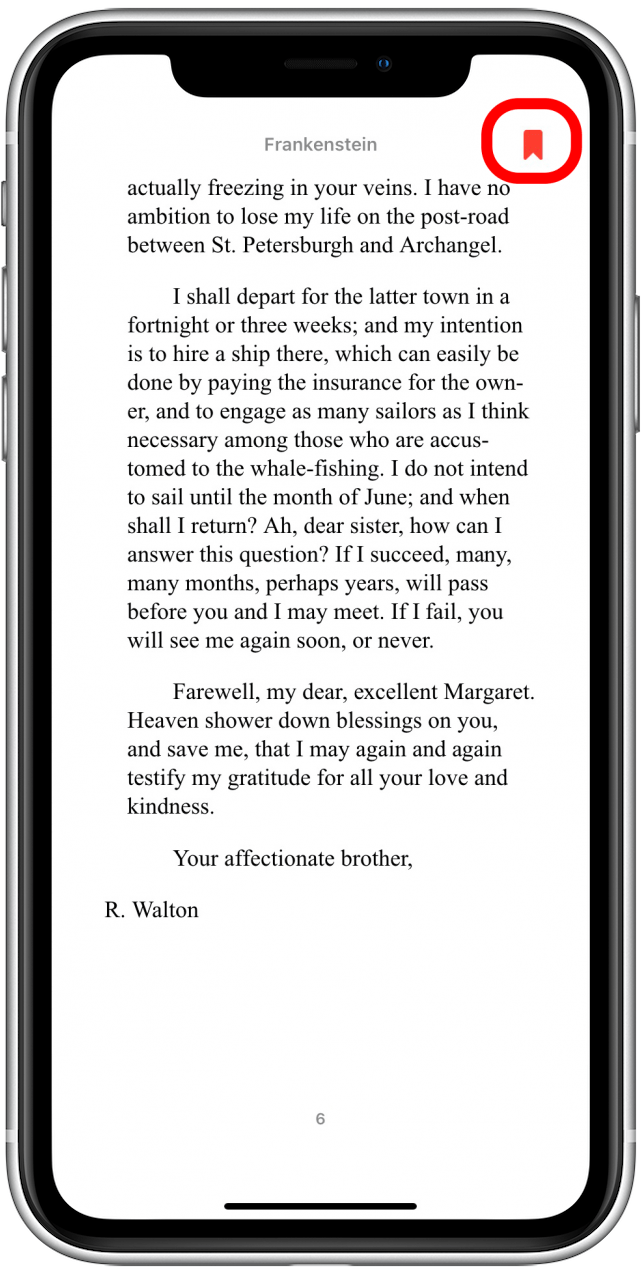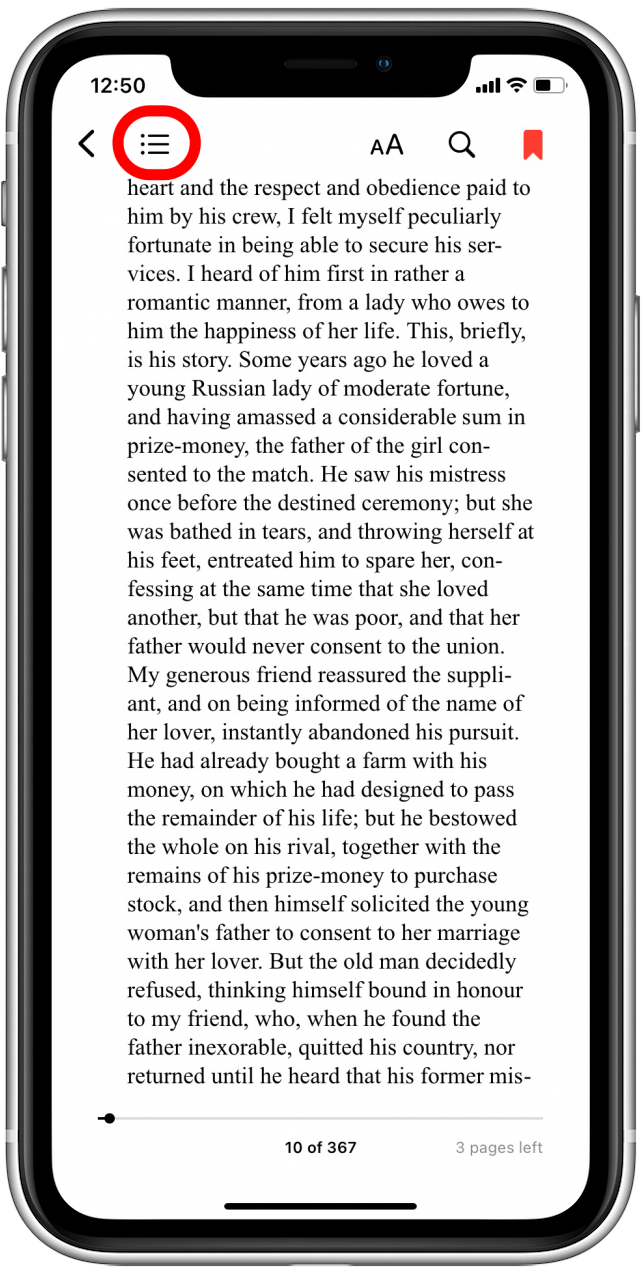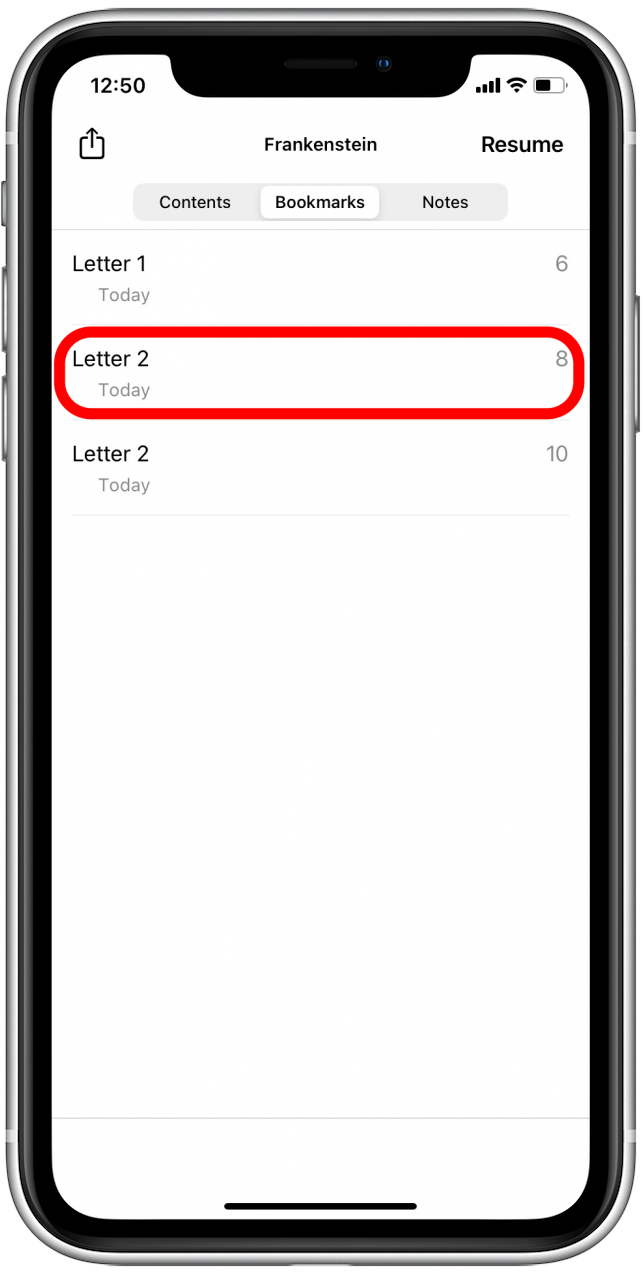Как добавлять и удалять закладки в приложении “Книги” на iPhone или iPad
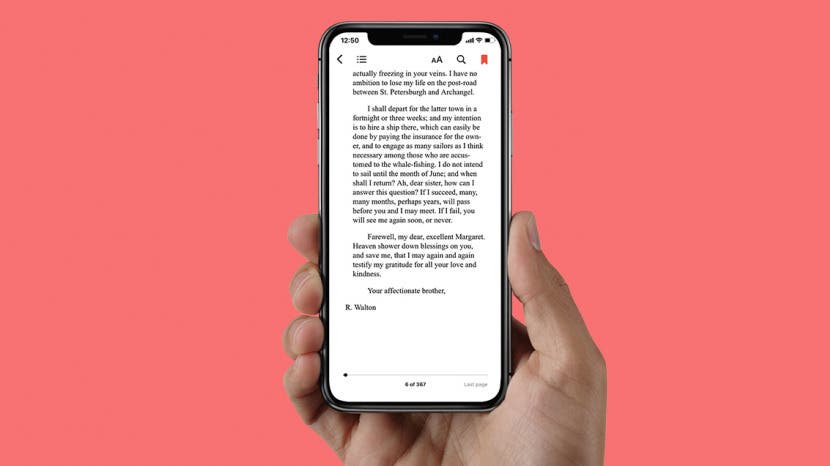
Хотите отметить страницу, чтобы вернуться к ней позже? К счастью, в приложении “Книги” можно легко добавить столько закладок, сколько нужно, и так же легко их удалить. В этом руководстве мы рассмотрим, как сделать и то, и другое, а также как просматривать и посещать страницы, отмеченные закладками.
* Этот пост является частью iPhone LifeСовет дня информационного бюллетеня. Зарегистрироваться. *
Перейти к:
Как добавить и удалить закладку в Apple Books
Приложение Apple Books автоматически сохраняет ваше место в книге, которую вы читаете, когда вы закрываете приложение, поэтому вам не нужно беспокоиться о сохранении своего места. Но что, если по какой-то причине вы хотите пометить страницу как важную, чтобы ее можно было найти позже? Вот тут и пригодятся закладки. Чтобы получить больше полезных советов по приложениям Apple, попробуйте подписаться на нашу бесплатную рассылку «Совет дня»!
Вот как добавить закладку в приложение “Книги” и при необходимости удалить ее:
- Открой Приложение “Книги”.

- Откройте книгу, которую хотите прочитать.
- Коснитесь в любом месте страницы, чтобы отобразить значки меню.

- Нажмите значок закладки в правом верхнем углу, чтобы добавить страницу в закладки.

- Чтобы удалить закладку, просто коснитесь значка значок закладки опять таки.

Как просматривать свои закладки
Теперь, когда вы добавили в закладки страницу или несколько страниц в определенной книге, возможно, вы захотите вернуться к отмеченному закладкой месту, чтобы прочитать еще раз или показать другу. Вот как посмотреть свои закладки в приложении “Книги”:
- Коснитесь в любом месте экрана, чтобы отобразить значки меню приложения.

- Нажмите значок списка в верхнем левом углу.

- Коснитесь вкладки с надписью Закладки.

- Вы увидите список закладок, организованный в том же порядке, в котором они расположены в книге.
- Коснитесь закладки, к которой хотите вернуться.

Вот и все! Теперь вы можете сохранить свои любимые отрывки, чтобы снова получить к ним доступ всего парой быстрых нажатий.